Suivre son sommeil avec l’Apple Watch
Dans l’app Sommeil ![]() sur l’Apple Watch, vous pouvez créer des horaires de sommeil pour vous aider à atteindre vos objectifs. Portez votre montre pendant la nuit pour que l’Apple Watch puisse estimer le temps passé à chaque étape de sommeil : paradoxal, fondamental ou profond, ainsi que les moments où vous étiez peut-être en état d’éveil. À votre réveil, ouvrez l’app Sommeil pour voir la durée de votre sommeil et les tendances des quatorze derniers jours.
sur l’Apple Watch, vous pouvez créer des horaires de sommeil pour vous aider à atteindre vos objectifs. Portez votre montre pendant la nuit pour que l’Apple Watch puisse estimer le temps passé à chaque étape de sommeil : paradoxal, fondamental ou profond, ainsi que les moments où vous étiez peut-être en état d’éveil. À votre réveil, ouvrez l’app Sommeil pour voir la durée de votre sommeil et les tendances des quatorze derniers jours.
Siri : Sur les modèles pris en charge, dites quelque chose comme : « Combien ai-je dormi la nuit dernière? » (Cette fonctionnalité n’est pas disponible dans toutes les langues ni dans toutes les régions.)
Si l’autonomie de votre Apple Watch est de moins de 30 % avant d’aller au lit, vous serez invité à la charger. Au matin, jetez simplement un coup d’œil à l’annonce d’accueil pour voir l’autonomie restante.

Quand vous créez un horaire de sommeil pour la première fois, vous pouvez configurer les réglages généraux suivants :
un objectif de sommeil (le nombre d’heures de sommeil souhaité);
si vous souhaitez ou non activer le mode de concentration « Sommeil », qui limite les distractions avant d’aller au lit et protège votre sommeil ensuite;
l’heure à laquelle commencer à vous préparer pour le coucher (cette fonction envoie un rappel d’heure de coucher et active le mode de concentration « Sommeil »);
le suivi du sommeil, qui utilise vos mouvements pour détecter le sommeil lorsque vous portez l’Apple Watch au lit.
Remarque : Le suivi du sommeil est possible sous watchOS 8 ou toute version ultérieure.
Astuce : Pour désactiver le mode de concentration « Sommeil », appuyez sur la Digital Crown pour accéder au cadran, appuyez sur le bouton latéral pour ouvrir le centre de contrôle, puis touchez ![]() .
.
Vous pouvez également créer plusieurs horaires de sommeil (p. ex. un pour la semaine et un pour la fin de semaine). Pour chaque horaire, vous pouvez régler ce qui suit :
l’heure à laquelle vous voulez vous coucher et vous réveiller;
le son d’alarme pour vous réveiller;
Configurer Sommeil sur l’Apple Watch
Accédez à l’app Sommeil
 sur votre Apple Watch.
sur votre Apple Watch.Suivez les instructions à l’écran.
Vous pouvez aussi ouvrir l’app Santé sur l’iPhone, toucher Parcourir, Sommeil, puis Démarrer (sous Configurer Sommeil).
Modifier ou désactiver votre prochaine alarme de réveil
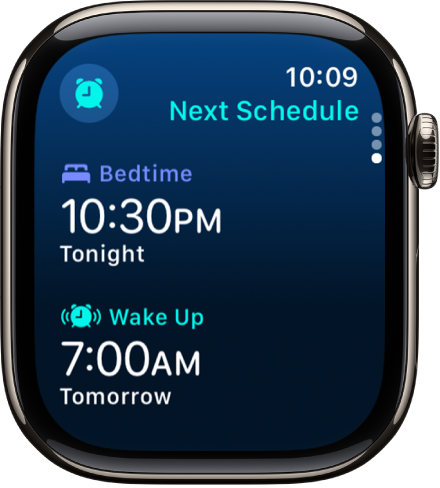
Accédez à l’app Sommeil
 sur votre Apple Watch.
sur votre Apple Watch.Touchez
 .
.Pour modifier l’heure de réveil, touchez-la, tournez la Digital Crown pour modifier l’heure, puis touchez
 .
.Si vous ne voulez pas être réveillé par votre Apple Watch, désactivez Alarme.
Vous pouvez aussi ouvrir l’app Santé sur l’iPhone, toucher Parcourir, Sommeil, puis toucher Modifier ci-dessous votre horaire pour le modifier.
Les modifications s’appliquent uniquement à votre prochaine alarme de réveil, l’horaire normal reprendra par la suite.
Remarque : Vous pouvez également désactiver la prochaine alarme de réveil dans l’app Alarmes ![]() . Touchez simplement l’alarme affichée sous
. Touchez simplement l’alarme affichée sous ![]() , puis touchez Ignorer cette nuit.
, puis touchez Ignorer cette nuit.
Modifier ou ajouter un horaire de sommeil
Accédez à l’app Sommeil
 sur votre Apple Watch.
sur votre Apple Watch.Touchez
 .
.Tournez la Digital Crown pour faire défiler l’écran jusqu’à Horaire complet, puis effectuez l’une des opérations suivantes :
Modifier un horaire de sommeil : Touchez l’horaire actuel.
Ajouter un horaire de sommeil : Touchez Ajouter un horaire.
Modifier l’objectif de sommeil : Touchez « Objectif de sommeil », puis réglez la durée souhaitée.
Modifier la période de détente : Touchez Détente, puis réglez la période pendant laquelle vous voulez activer le mode de concentration « Sommeil » avant le coucher.
Le mode de concentration « Sommeil » éteint l’écran de la montre et réduit les distractions avant l’heure du coucher programmée.
Effectuez l’une des opérations suivantes :
Régler les jours de votre horaire : Touchez votre horaire, puis touchez Actif. Choisissez les jours, puis touchez
 .
.Ajuster l’heure de réveil et de coucher : Touchez votre horaire, touchez Réveil ou Heure du coucher, tournez la Digital Crown pour définir une nouvelle heure, puis touchez
 .
.Configurer les options d’alarme : Touchez votre horaire, puis activez ou désactivez l’alarme et touchez Sons et vibrations pour choisir un son d’alarme.
Supprimer ou annuler un horaire de sommeil : Touchez votre horaire, puis Supprimer l’horaire (en bas de l’écran) pour supprimer un horaire existant ou touchez
 pour annuler la création d’un nouvel horaire.
pour annuler la création d’un nouvel horaire.
Modifier les options de sommeil
Accédez à l’app Réglages
 sur votre Apple Watch.
sur votre Apple Watch.Touchez Sommeil, puis ajustez ces réglages :
Activer à l’heure de la détente : Par défaut, le mode de concentration « Sommeil » commence à l’heure de la détente que vous avez définie dans l’app Sommeil. Si vous préférez contrôler le mode de concentration « Sommeil » manuellement dans le centre de contrôle, désactivez cette option.
Écran Sommeil : L’écran de votre Apple Watch et l écran verrouillé de votre iPhone sont simplifiés afin de réduire les distractions.
Afficher l’heure : Affichez la date et l’heure sur votre iPhone et votre Apple Watch lorsque le mode de concentration « Sommeil » est actif.
Activez ou désactivez le Suivi du sommeil et les Rappels de chargement.
Lorsque le suivi du sommeil est activé, votre Apple Watch suit votre sommeil et ajoute les données relatives au sommeil à l’app Santé de votre iPhone.
Activez l’option Rappels de chargement pour que votre Apple Watch vous rappelle de recharger votre montre avant l’heure de détente et vous avertir une fois la recharge terminée.
Vous pouvez aussi modifier ces options de sommeil sur votre iPhone. Ouvrez l’app Watch sur votre iPhone, touchez Ma montre, puis Sommeil.
Consulter l’historique de sommeil récent
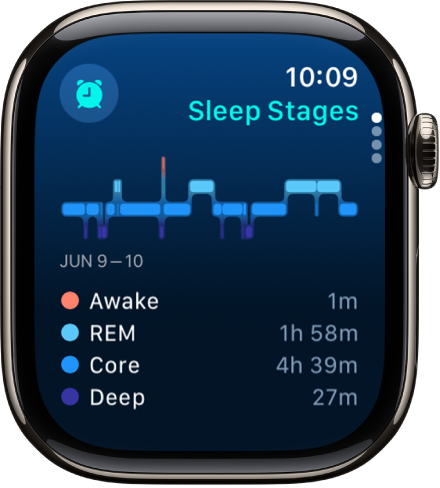
Accédez à l’app Sommeil ![]() sur votre Apple Watch pour afficher la quantité de sommeil de la nuit passée, le temps passé dans chaque phase et votre temps de sommeil moyen sur les 14 derniers jours.
sur votre Apple Watch pour afficher la quantité de sommeil de la nuit passée, le temps passé dans chaque phase et votre temps de sommeil moyen sur les 14 derniers jours.
Remarque : Des informations sur les phases de sommeil sont disponibles sous watchOS 9 ou toute version ultérieure.
Pour consulter votre historique de sommeil sur l’iPhone, ouvrez l’app Santé, touchez Parcourir, puis Sommeil. Pour plus de détails, le temps moyen passé à chaque étape de sommeil, par exemple, touchez sur l’option permettant d’afficher plus de données de sommeil.
Consulter la fréquence respiratoire pendant le sommeil
Votre Apple Watch peut vous aider à suivre votre fréquence respiratoire pendant votre sommeil, ce qui peut vous donner plus d’informations sur votre santé générale. Après avoir porté votre montre au lit, suivez ces étapes :
Accédez à l’app Santé sur votre iPhone, touchez Parcourir, puis touchez Respiratoire.
Touchez Fréquence respiratoire, puis Afficher plus de données sur la fréquence respiratoire.
La donnée Sommeil indique la variation de votre fréquence respiratoire au cours de votre sommeil.
Remarque : Les mesures de fréquence respiratoire ne sont pas destinées à un usage médical.
Désactiver les mesures de la fréquence respiratoire
Accédez à l’app Réglages
 sur votre Apple Watch.
sur votre Apple Watch.Accédez à Confidentialité et sécurité > Santé.
Touchez Fréquence respiratoire, puis désactivez l’option.
Vous pouvez aussi ouvrir l’app Watch sur votre iPhone, toucher Ma montre, Confidentialité, puis désactiver Fréquence respiratoire.
Pour plus d’informations concernant Sommeil sur l’iPhone, consultez le Guide d’utilisation de l’iPhone.
